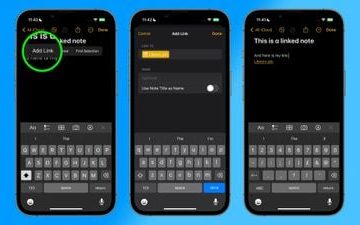Bạn có thể thiết lập WhatsApp trên máy tính của mình và sử dụng ứng dụng này trên màn hình lớn để gửi văn bản, ảnh, video và thậm chí thực hiện cuộc gọi. Hướng dẫn ngắn gọn này giải thích cách sử dụng WhatsApp trên máy Mac hoặc PC Windows của bạn và những việc cần làm nếu bạn không thể làm cho ứng dụng này hoạt động.
WhatsApp là dịch vụ nhắn tin tức thì phổ biến nhất thế giới hoạt động trên iOS, Android và KaiOS. Với một số bước đơn giản, bạn cũng có thể làm cho ứng dụng này hoạt động trên iPad của mình.
Tuy nhiên, nếu giống như tôi, bạn dành phần lớn thời gian trước máy tính, thì bạn có thể thiết lập WhatsApp trên màn hình lớn và gửi hoặc trả lời tin nhắn trực tiếp từ máy tính để bàn của bạn. Điều này giúp bạn không phải nhấc điện thoại thông minh lên mỗi khi WhatsApp đổ chuông có thông báo mới.
Dưới đây là cách kích hoạt và sử dụng WhatsApp hoặc WhatsApp Business trên máy Mac hoặc PC của bạn.
Sử dụng WhatsApp trên máy tính: ẩn
Hệ điều hành được hỗ trợ phiên bản
Bạn có hai tùy chọn khi sử dụng WhatsApp trên máy tính.
1) Bạn có thể sử dụng ứng dụng WhatsApp dành cho máy tính để bàn trên:
macOS 10.11 trở lên Windows 10.1 trở lên
2) Và bạn có thể sử dụng WhatsApp Web ngay cả khi máy tính của bạn không đáp ứng yêu cầu ứng dụng ở trên.
Trước khi bạn bắt đầu
Đảm bảo rằng bạn đã kích hoạt WhatsApp trên iPhone hoặc điện thoại Android bằng số điện thoại của mình, vì bạn không thể đăng ký tài khoản WhatsApp trên máy tính của mình.
Per WhatsApp:
“Bạn có thể sử dụng WhatsApp trên tối đa bốn thiết bị được liên kết cùng một lúc mà không cần cần giữ cho điện thoại chính của bạn được kết nối. Bạn sẽ cần phải đăng nhập vào điện thoại chính của mình 14 ngày một lần để duy trì kết nối các thiết bị được liên kết với tài khoản WhatsApp của bạn.”
Thiết lập ứng dụng WhatsApp dành cho máy tính để bàn trên máy Mac hoặc PC
1) Tải xuống ứng dụng WhatsApp dành cho máy tính để bàn:
2) Mở ứng dụng WhatsApp dành cho máy tính để bàn và bạn sẽ thấy mã QR. Bạn phải quét mã QR này sau (Bước 6).
3) Bây giờ, hãy mở WhatsApp trên iPhone của bạn và nhấn vào Cài đặt. Trên điện thoại Android, hãy nhấn vào nút menu ba dấu chấm ở trên cùng bên phải của màn hình Trò chuyện WhatsApp.
4) Nhấn vào Thiết bị được liên kết .
5) Nhấn vào Liên kết thiết bị và xác thực bằng Face ID, vân tay hoặc mật mã thiết bị. Nó sẽ mở trình quét tích hợp của WhatsApp.
6) Trỏ điện thoại của bạn tới mã QR trên máy tính và điện thoại sẽ tự động quét mã đó. Giờ hãy đợi nó tải các cuộc trò chuyện của bạn trên màn hình lớn.
7) Sau khi các cuộc trò chuyện của bạn được tải, hãy chọn một cuộc trò chuyện từ thanh bên trái trên máy tính của bạn. Giờ đây, bạn có thể gửi tin nhắn mới, ghi chú âm thanh, ảnh, video, tài liệu, liên hệ, nhãn dán, đồng thời tạo cuộc thăm dò ý kiến.
8) Bạn cũng có thể nhấp vào âm thanh hoặc các nút cuộc gọi video để nói chuyện với bạn bè hoặc thành viên gia đình của bạn qua WhatsApp từ máy tính để bàn của bạn.
Sử dụng WhatsApp trong trình duyệt web
Ngoài việc sử dụng WhatsApp trong ứng dụng máy tính, bạn cũng có thể sử dụng nó trong các trình duyệt web phổ biến như Google Chrome, Microsoft Edge, Brave , Opera, Firefox và Safari. Các bước tương tự như phương pháp ứng dụng mà chúng tôi đã giải thích ở trên. Sau đây là tóm tắt nhanh:
1) Truy cập web.whatsapp.com trong trình duyệt web trên máy tính của bạn và bạn sẽ thấy mã QR.
2) Đi tới phần Thiết bị được liên kết của ứng dụng WhatsApp trên điện thoại thông minh của bạn và quét mã QR mà bạn nhìn thấy trong trình duyệt máy tính của mình.
Lưu ý:
Bạn có thể thực hiện cuộc gọi âm thanh và video từ ứng dụng máy tính để bàn của WhatsApp, nhưng bạn không thể làm điều đó từ WhatsApp Web được truy cập trong trình duyệt web. Bạn không thể gửi vị trí hiện tại hoặc trực tiếp của mình từ máy tính để bàn WhatsApp hoặc WhatsApp Web.
Đăng xuất khỏi WhatsApp trên máy tính của bạn
Bạn có thể ngừng sử dụng WhatsApp trên máy tính từ ứng dụng dành cho máy tính để bàn, trình duyệt web hoặc điện thoại thông minh chính của mình. Đây là cách thực hiện:
Từ ứng dụng máy tính hoặc trình duyệt web
Trong ứng dụng WhatsApp dành cho máy tính để bàn, hãy nhấp vào biểu tượng mũi tên ở trên cùng bên trái của ứng dụng. Trên WhatsApp Web, hãy nhấp vào biểu tượng ba dấu chấm. Chọn Đăng xuất. 
Từ điện thoại của bạn
Mở WhatsApp trên điện thoại của bạn và chuyển đến phần Thiết bị được liên kết. Nhấn vào tên máy tính hoặc trình duyệt trong Thiết bị được liên kết. Nhấn vào Đăng xuất. Sau này, khi bạn cố gắng sử dụng WhatsApp trong ứng dụng dành cho máy tính để bàn hoặc trình duyệt web đó, nó sẽ yêu cầu bạn đăng nhập lại.
Không thể sử dụng WhatsApp trên máy tính?
Dưới đây là những việc cần làm nếu bạn không thể sử dụng WhatsApp trong ứng dụng dành cho máy tính để bàn hoặc trình duyệt web của mình:
Đảm bảo máy Mac hoặc PC của bạn được kết nối được kết nối với internet qua Wi-Fi hoặc Ethernet. Điều này sẽ đảm bảo bạn không nhìn thấy thông báo ‘Máy tính không được kết nối‘. Làm mới trang trình duyệt web.whatsapp.com. Thoát khỏi ứng dụng dành cho máy tính để bàn hoặc trình duyệt web và thử lại. Cập nhật ứng dụng máy tính để bàn. Cập nhật trình duyệt web nếu bạn đang sử dụng WhatsApp Web. Lưu ý rằng bạn không thể sử dụng WhatsApp trong các trình duyệt cũ như Internet Explorer. Xóa bộ nhớ cache, lịch sử và dữ liệu web của trình duyệt web rồi thử đăng nhập lại vào WhatsApp Web. Tắt VPN trên máy tính của bạn. Nếu bạn đã kết nối với Wi-Fi thư viện, văn phòng hoặc trường đại học, hãy đảm bảo “web.whatsapp.com“, “.web.whatsapp.com“, hoặc “.whatsapp.net” được cho phép trên mạng này. Nếu quản trị viên mạng cho biết WhatsApp bị chặn, bạn có thể sử dụng VPN để bỏ qua hạn chế đó.
Việc cần làm nếu bạn không thể quét mã QR WhatsApp trên máy tính từ điện thoại của mình: